- Os problemas de não salvar configurações do Apex Legends geralmente ocorrem devido a configurações de atributos somente leitura para arquivos específicos e utilitários antivírus.
- Alguns jogadores corrigiram o Apex que não salvava as configurações alterando as configurações de atributos de alguns dos arquivos de configuração do jogo.
- Outros jogadores podem precisar desabilitar o software antivírus quando as configurações de jogo do Apex Legends não estiverem salvando.
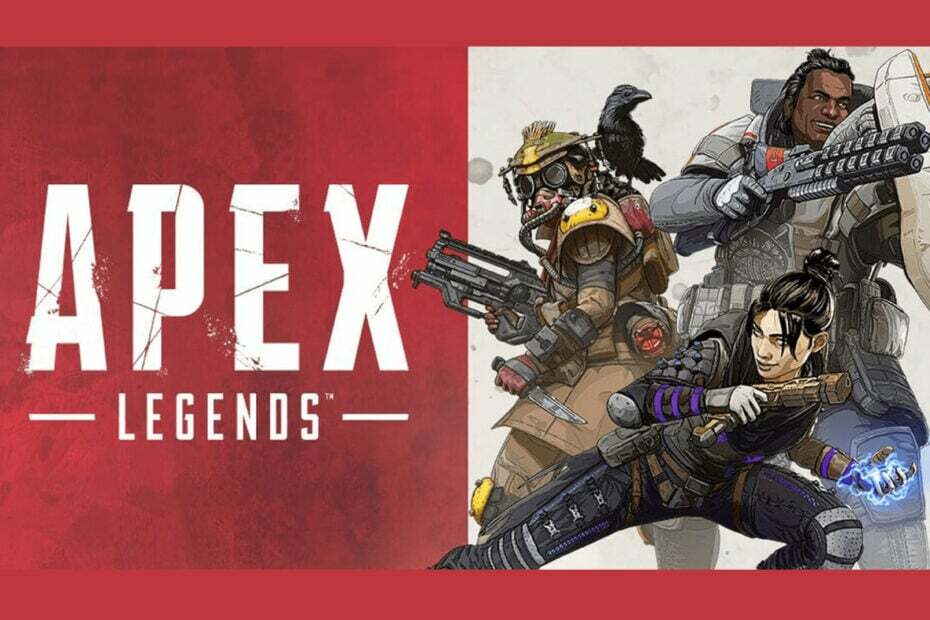
XINSTALAR CLICANDO NO ARQUIVO DOWNLOAD
- Baixe a ferramenta de reparo Restoro PC que vem com tecnologias patenteadas (patente disponível aqui).
- Clique Inicia escaneamento para encontrar arquivos quebrados que estão causando os problemas.
- Clique Reparar tudo para corrigir problemas que afetam a segurança e o desempenho do seu computador.
- Restoro foi baixado por 0 leitores este mês.
Apex Legends é um dos principais shoot 'em ups de battle royale para Windows. No entanto, vários jogadores relataram no fórum da EA que Apex Legends não salva selecionados jogos definições.
Consequentemente, as configurações desse jogo são redefinidas toda vez que esses jogadores reiniciam Apex Legends.
Por que o Apex Legends às vezes não salva as configurações?
As configurações de atributo de arquivo somente leitura são uma das causas mais citadas para o Apex Legends não salvar as configurações. Quando arquivos de configuração específicos do Apex Legends são somente leitura, o jogo não pode editar esses arquivos para salvar as alterações. No entanto, os jogadores confirmaram que corrigiram o problema desmarcando Somente leitura opções.
Não é totalmente incomum que utilitários antivírus interfiram (bloqueiem) jogos, salvando novas configurações. Por exemplo, o recurso de acesso a pastas controladas da Segurança do Windows pode impedir que os jogos façam alterações nos arquivos de configuração necessários.
Além disso, também podem surgir problemas para os jogadores do Apex que tentam salvar as configurações com o armazenamento em nuvem do Origin ativado. Por exemplo, esse recurso de armazenamento em nuvem pode falhar ao carregar as configurações do jogo recém-configuradas. Nesse caso, desabilitar o armazenamento em nuvem do Origin e executar comandos de rede ipconfig podem ajudar.
Como posso corrigir o Apex Legends não salvar as configurações do jogo?
1. Desmarque a configuração Somente leitura para o arquivo videoconfig
- Primeiro, clique no botão da barra de tarefas da pasta para iniciar o Explorador de Arquivos.
- Abra este caminho de pasta:
C:\Users\{username}\Saved Games\Respawn\Apex\local - Clique com o botão direito do mouse no arquivo videoconfig nessa pasta e selecione Propriedades para abrir a janela mostrada diretamente abaixo.
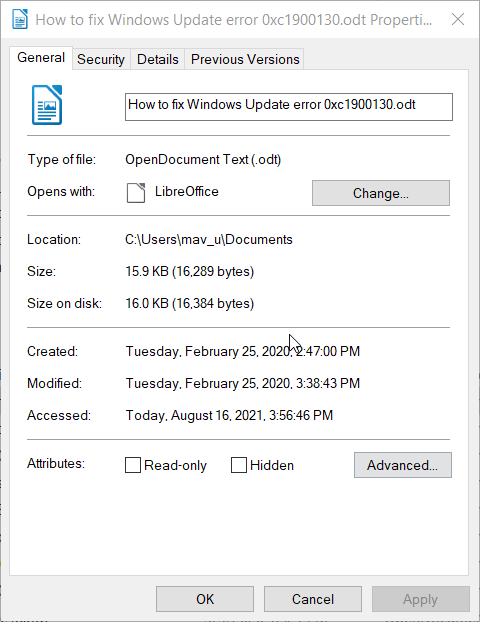
- Desmarque o Somente leitura caixa de seleção de atributo de opção para o arquivo.
- Clique Aplicar para salvar a nova configuração de atributo.
- Selecionar OK para sair da janela de propriedades do videoconfig.
2. Verifique as configurações de atributo para o arquivo de perfil
- Abra o Explorador de Arquivos no Windows.
- Vá para este local de pasta no Explorador de Arquivos:
C:/Usuários/nome de usuário/Jogos salvos/Respawn/Apex/Perfil - Clique com o botão direito do mouse no arquivo de perfil para selecionar seu Propriedades opção.
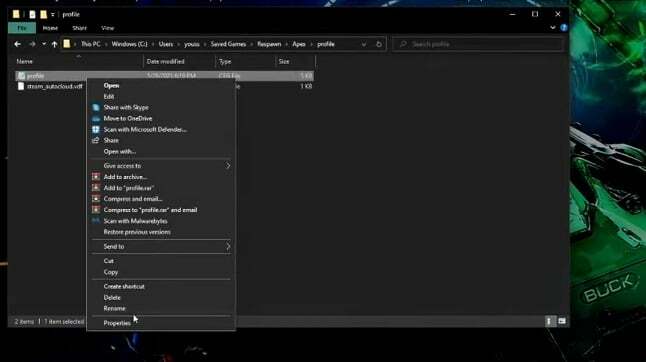
- Desmarque o Somente leitura configuração se sua caixa de seleção estiver marcada.
- Clique Aplicar e OK para aplicar as novas configurações de atributo de arquivo.
3. Exclua o arquivo video_settings_saved_quite
- Abra a janela do Explorador de Arquivos em seu desktop ou laptop.
- Em seguida, navegue até este caminho de pasta:
C:\Arquivos de Programas (x86)\Origin Games\Apex\cfg - Selecione o arquivo video_settings_saved_quit nessa pasta.
- Em seguida, clique no Casa guia mostrada diretamente abaixo.
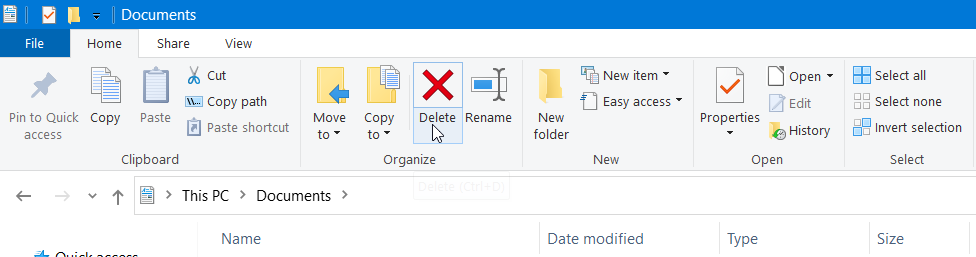
- aperte o Excluir botão lá para apagar o arquivo video_settings_saved_quit selecionado.
Dica do especialista: Alguns problemas do PC são difíceis de resolver, especialmente quando se trata de repositórios corrompidos ou arquivos ausentes do Windows. Se você estiver tendo problemas para corrigir um erro, seu sistema pode estar parcialmente quebrado. Recomendamos instalar o Restoro, uma ferramenta que irá escanear sua máquina e identificar qual é a falha.
Clique aqui para baixar e começar a reparar.
Observação: O caminho especificado acima é um de instalação padrão. Se você não tiver Apex Legends instalado com seu caminho de origem padrão, você precisará abrir um diretório diferente para a pasta cfg do jogo.
4. Desative a Segurança do Windows e software antivírus de terceiros
- Primeiro, procure e clique no ícone da bandeja do sistema do Windows Security no lado direito da barra de tarefas.
- A seguir, clique no Proteção contra vírus e ameaças aba.
- Clique Gerenciar configurações para abrir o Proteção em tempo real opção mostrada diretamente abaixo.
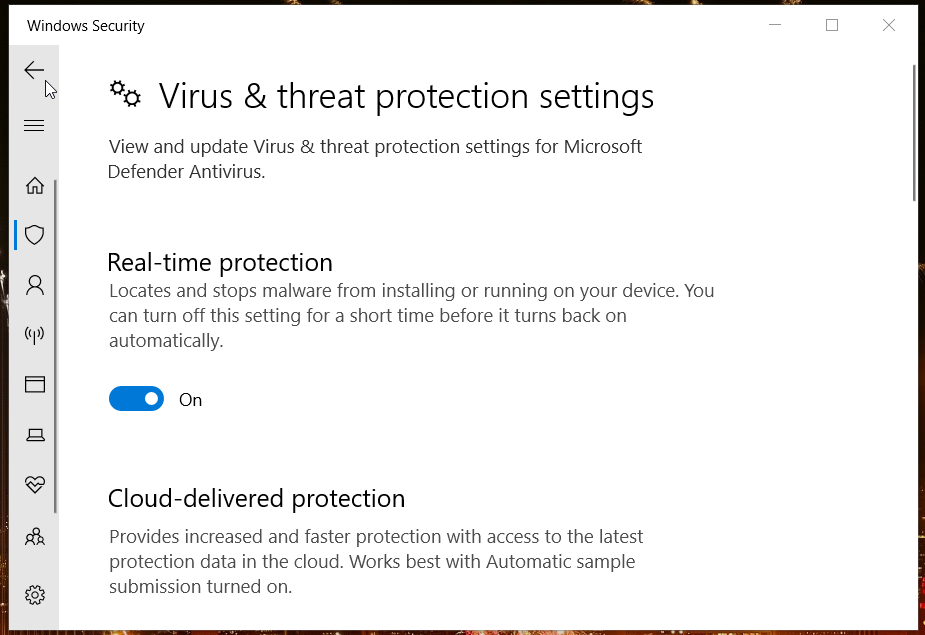
- Desative o Proteção em tempo real contexto.
- Depois disso, tente alterar e salvar as configurações do jogo do Apex Legend com a Segurança do Windows desabilitada.
Os jogadores que instalaram software antivírus de terceiros devem desabilitar esses utilitários. A maioria dos utilitários antivírus inclui a desativação das opções de proteção nos menus de contexto dos ícones da bandeja do sistema. Portanto, clique com o botão direito do mouse no ícone da bandeja do sistema do utilitário antivírus para procurar e selecionar uma configuração de desativação em seu menu de contexto.
Observação: É recomendado que os jogadores reativem os utilitários antivírus depois de alterar as configurações do jogo Apex Legend conforme necessário.
5. Esvazie o DNS
- Clique na caixa de pesquisa da barra de tarefas do Windows 10 ou no ícone da lupa.
- Digite a palavra-chave cmd para encontrar o prompt de comando.
- Clique com o botão direito do mouse em Prompt de Comando e selecione Executar como administrador para abrir essa ferramenta com direitos elevados.
- Insira esses comandos separados na ordem especificada (pressione Enter após cada um):
ipconfig /flushdns
ipconfig /registerdns
ipconfig /lançamento
ipconfig /renovar
netsh winsock reset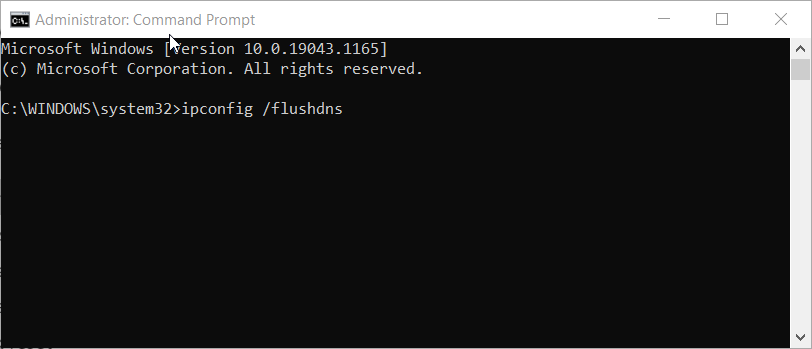
- Depois disso, feche o prompt de comando.
6. Desative o armazenamento em nuvem salva no Origin
- Abra a janela do cliente do jogo Origin.
- Clique no Origem cardápio.
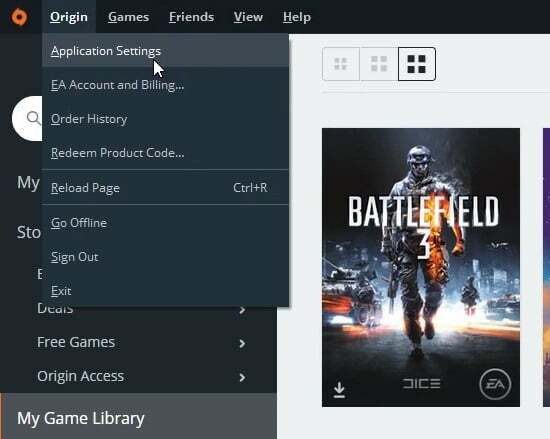
- Selecionar Configurações do aplicativo para abrir mais opções.
- Em seguida, clique no Instalar e salvar guia mostrada diretamente abaixo.
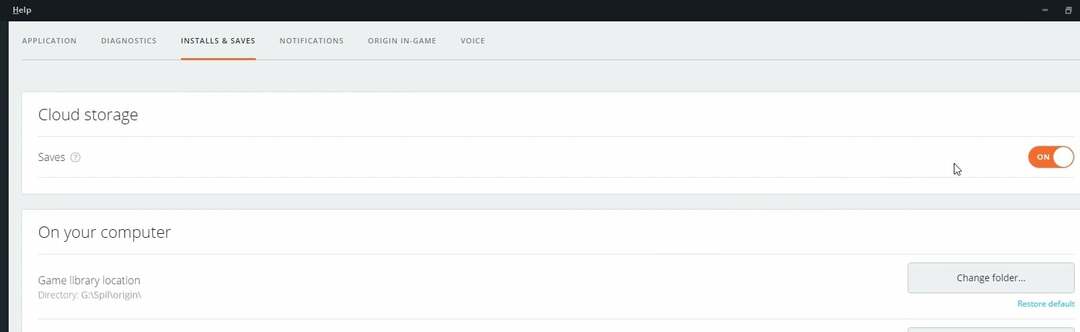
- Desligue o Economizar opção de armazenamento em nuvem.
Quem contactar para obter mais orientações de resolução de problemas
Se você ainda precisar de possíveis correções adicionais para o Apex Legends não salvar, abra o Página de ajuda do EA para esse jogo em um navegador da web. Faça login na sua conta EA a partir daí. Em seguida, clique no Contate-nos botão nessa página da Web para entrar em contato com o serviço de suporte da EA sobre o problema.
o Fórum da comunidade EA também pode ajudar alguns jogadores a corrigir as configurações do Apex Legends que não estão sendo salvas. Jogadores com contas EA podem postar novos tópicos nesse fórum. Vá para a seção Apex Legends desse fórum para adicionar uma postagem de solução de problemas sobre o jogo não salvar as configurações.
No entanto, há uma boa chance de que as possíveis resoluções acima consertem o Apex Legends não salvando as configurações. A primeira e a segunda resoluções são especialmente amplamente confirmadas. Então, experimente essas possíveis correções.
 Ainda com problemas?Corrija-os com esta ferramenta:
Ainda com problemas?Corrija-os com esta ferramenta:
- Baixe esta ferramenta de reparo do PC classificado como Ótimo no TrustPilot.com (download começa nesta página).
- Clique Inicia escaneamento para encontrar problemas do Windows que possam estar causando problemas no PC.
- Clique Reparar tudo para corrigir problemas com tecnologias patenteadas (Desconto exclusivo para nossos leitores).
Restoro foi baixado por 0 leitores este mês.


